Gérer les paramètres de la plate-forme sur la sonde FindIT Network
Objectif
Cisco FindIT Network Management fournit des outils qui vous aident à surveiller, gérer et configurer facilement vos périphériques réseau de la gamme Cisco 100 à 500, tels que les commutateurs, les routeurs et les points d'accès sans fil (WAP), à l'aide de votre navigateur Web. Il vous informe également des notifications relatives aux périphériques et à l'assistance Cisco, telles que la disponibilité du nouveau micrologiciel, l'état des périphériques, les mises à jour des paramètres réseau et tous les périphériques connectés qui ne sont plus couverts par la garantie ou par un contrat d'assistance.
FindIT Network Management est une application distribuée qui comprend deux composants ou interfaces distincts : un ou plusieurs sondes appelées FindIT Network Probe et un seul gestionnaire appelé FindIT Network Manager.
Les paramètres de la plate-forme contiennent les paramètres système de base requis par Probe pour fonctionner. Certains paramètres incluent l'adresse IP de l'interface utilisateur graphique d'administration, le nom d'hôte et les paramètres d'heure. Ces paramètres sont généralement configurés lors de l'installation de Cisco FindIT Manager et de Probe. Si un administrateur décide de modifier l'un des paramètres après l'installation, au lieu de passer par l'interface de ligne de commande (CLI), vous pouvez passer par l'interface utilisateur graphique d'administration.
Ce document vise à vous montrer comment configurer et gérer les paramètres de la plate-forme via l'interface utilisateur graphique d'administration.
Configurer les paramètres de la plate-forme
Étape 1. Connectez-vous à FindIT Network Probe et choisissez Administration > Platform Settings.
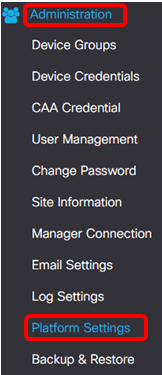
Étape 2. Dans le champ Hostname, saisissez un nom d'hôte pour la sonde. Le champ peut déjà être rempli avec un nom créé lors du processus d'installation de FindIT Probe. Ce nom d'hôte est l'identité utilisée par Bonjour pour identifier l'instance de FindIT Probe sur le réseau.
Note: Pour cet exemple, FindITPpeignoir est utilisé comme nom d'hôte.
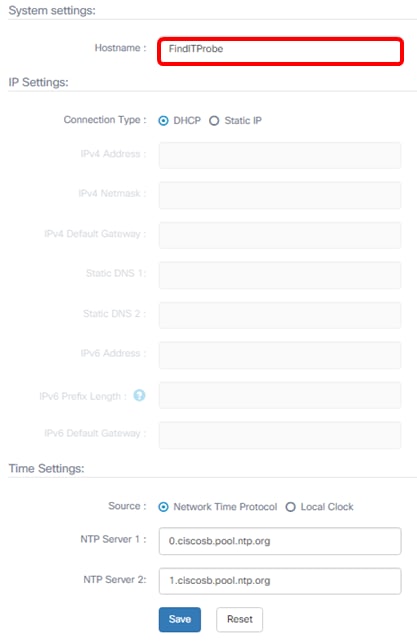
Paramètres IP
Étape 3. Pour les paramètres IP, sélectionnez une case d'option pour déterminer la méthode d'obtention d'une adresse IP par la sonde FindIT. Les options sont les suivantes :
- DHCP : un serveur DHCP (Dynamic Host Configuration Protocol) attribue automatiquement une adresse IP à l'interface utilisateur graphique d'administration. Il s'agit de la configuration par défaut. Si vous avez choisi cette option, passez à l'étape 12.
- Static IP : attribuez manuellement une adresse IP à l'interface utilisateur graphique d'administration.
Note: Dans cet exemple, l'adresse IP statique est choisie.
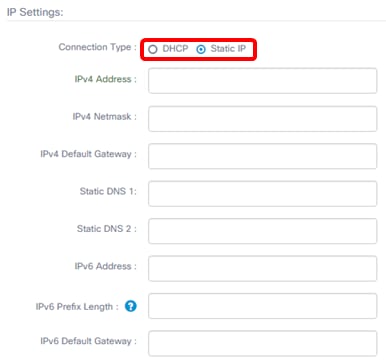
Étape 4. Dans le champ Adresse IPv4, affectez une adresse IP locale à l'interface utilisateur graphique d'administration de la sonde en respectant le format IPv4.
Note: Dans cet exemple, 192.168.1.108 est utilisé.
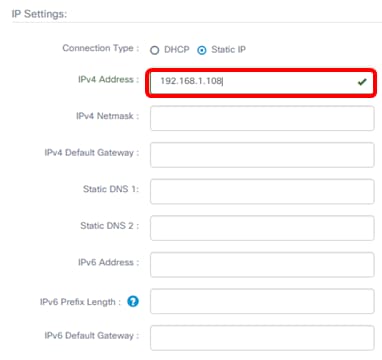
Étape 5. Dans le champ Masque réseau IPv4, saisissez une adresse de masque de sous-réseau.
Note: Pour cet exemple, 255.255.255.240 est utilisé.
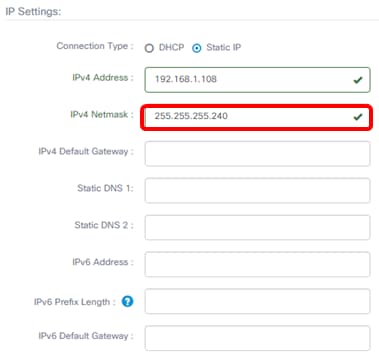
Étape 6. Dans la passerelle par défaut IPv4, saisissez la passerelle par défaut IPv4 du routeur.
Note: Dans cet exemple, 192.168.1.1 est utilisé.
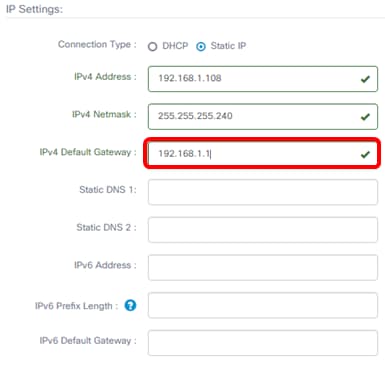
Étape 7. Dans le champ Static DNS 1, saisissez l'adresse DNS.
Note: Dans cet exemple. 124.6.177.113 est utilisé.
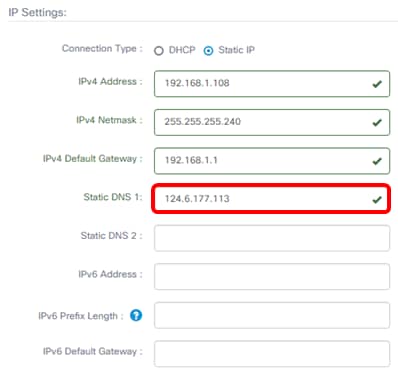
Étape 8. (Facultatif) Entrez une adresse de serveur DNS secondaire dans le champ Static DNS 2.
Note: Dans cet exemple, 124.6.177.112 est utilisé.
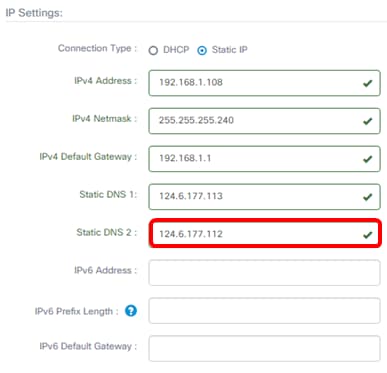
Étape 9. (Facultatif) Attribuez une adresse IPv6 dans le champ IPv6 Address.
Note: Dans cet exemple, 2001::0000:0000:0000:0000:9652 est utilisé.
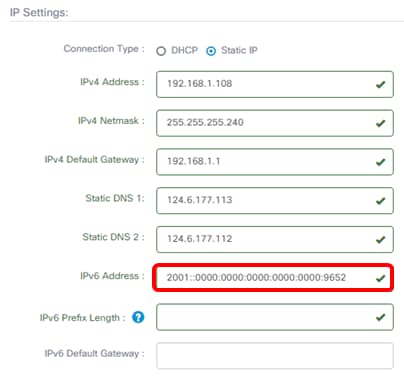
Étape 10. (Facultatif) Dans le champ Longueur du préfixe IPv6, saisissez la longueur du préfixe IPv6 en fonction de votre schéma d'adressage IP.
Note: Dans cet exemple, 45 est utilisé.
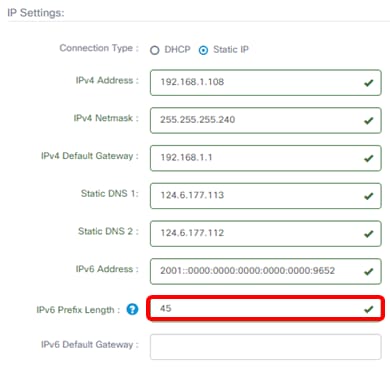
Étape 11. (Facultatif) Entrez la passerelle par défaut IPv6 dans le champ Passerelle par défaut IPv6.
Note: Dans cet exemple, fe80::7d:1c28:3f57:fe9b:e80b est utilisé.
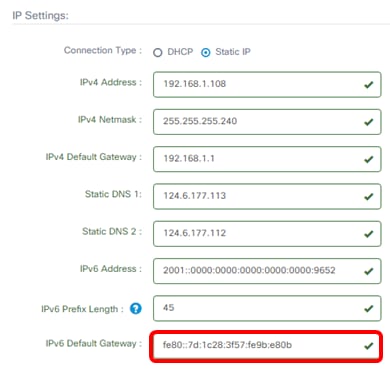
Paramètres du temps
Étape 12. Dans la zone Source, cliquez sur une case d'option pour définir comment la sonde synchronisera son horloge. Les options sont les suivantes :
- Network Time Protocol : spécifiez les serveurs NTP préférés pour la sonde à utiliser. Il s'agit de la configuration par défaut.
- Local Clock : cliquez sur cette option si vous souhaitez que la sonde se synchronise avec un serveur NTP public. Si vous avez cliqué sur cette option, passez à l'étape 15.
Note: Dans cet exemple, le protocole Network Time Protocol est utilisé.
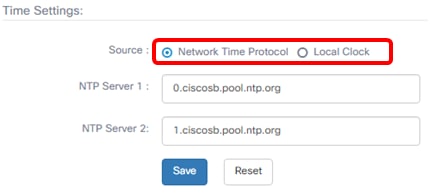
Étape 13. Dans le champ Serveur NTP 1, saisissez l'adresse du serveur NTP principal à synchroniser avec la sonde.
Note: Pour cet exemple, 0.ciscosb.pool.ntp.org est utilisé.
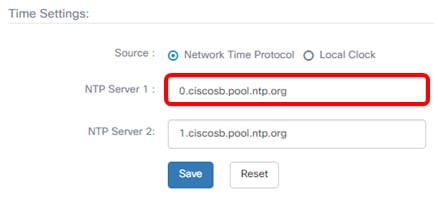
Étape 14. Entrez une adresse de serveur NTP secondaire dans le champ Serveur NTP 2. Ceci sert de sauvegarde en cas d'échec de la synchronisation de l'adresse du serveur NTP principal avec la sonde.
Remarque : pour cet exemple, 1.ciscosb.pool.ntp.org est utilisé.
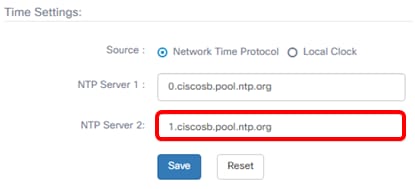
Étape 15. Click Save.
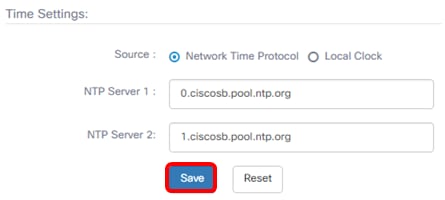
Vous devez maintenant avoir correctement configuré ou géré les paramètres de la plate-forme.
Contacter Cisco
- Ouvrir un dossier d’assistance

- (Un contrat de service de Cisco est requis)
 Commentaires
Commentaires